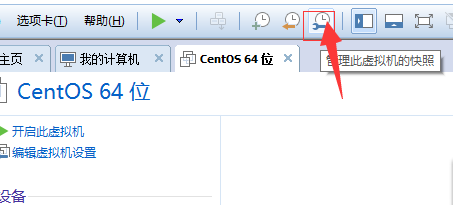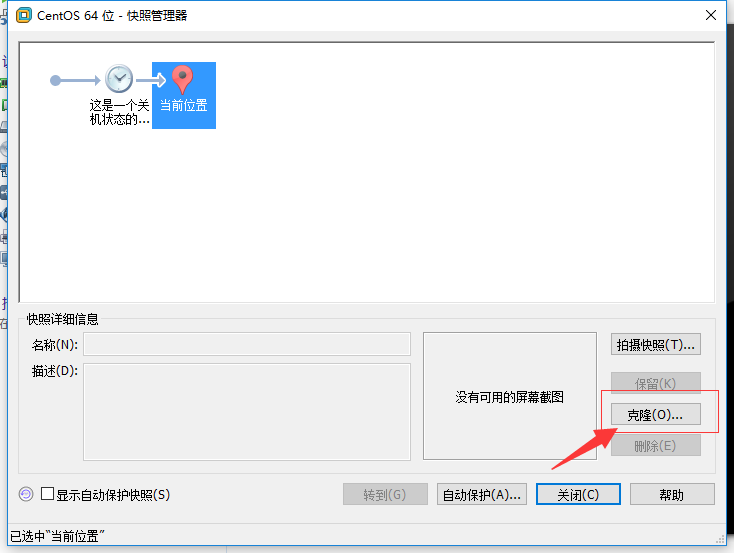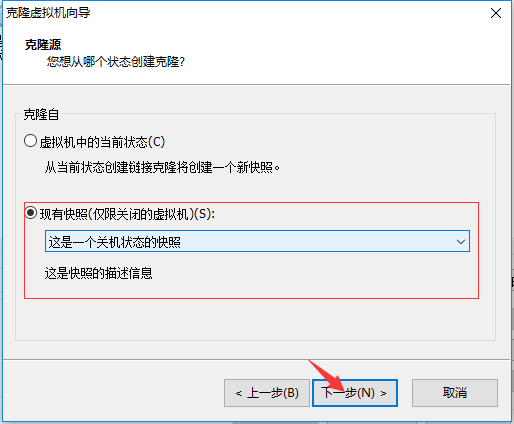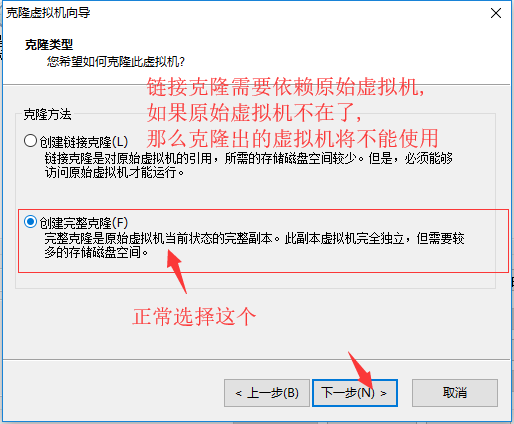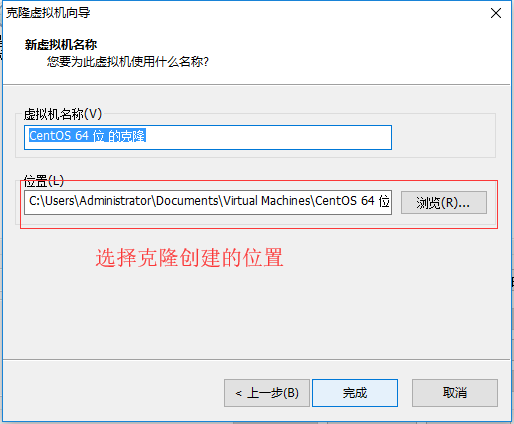VMware和Centos的安装及配置
目录
1. 安装VMware
VMware15官方下载:https://my.vmware.com/cn/web/vmware/info/slug/desktop_end_user_computing/vmware_workstation_pro/15_0
安装教程:https://blog.csdn.net/smileui/article/details/98622335
2. 安装CentOS6及配置
2.1 Centos安装
CentOS6.8_x64下载链接:https://pan.baidu.com/s/1_hvZ5mo962WBqcdkU2nt-g 提取码:ps0t
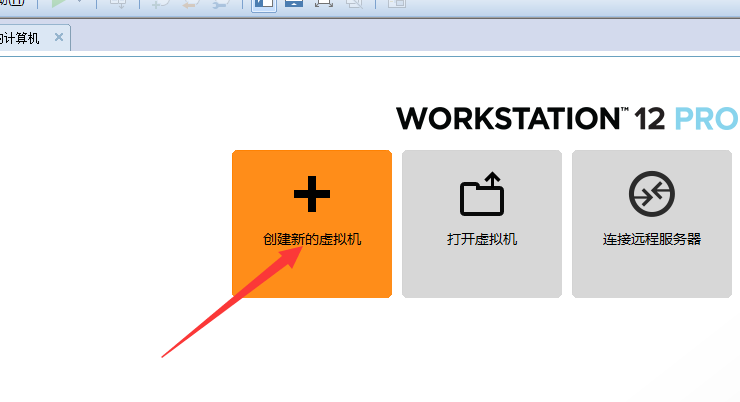
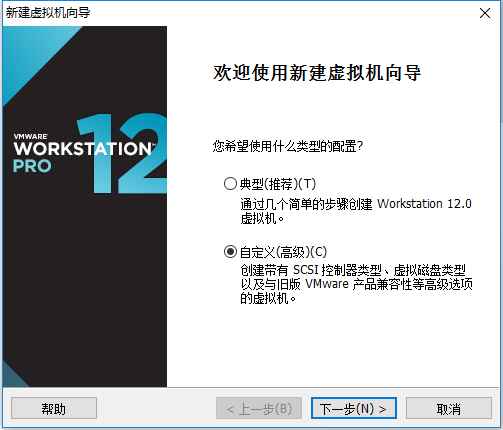
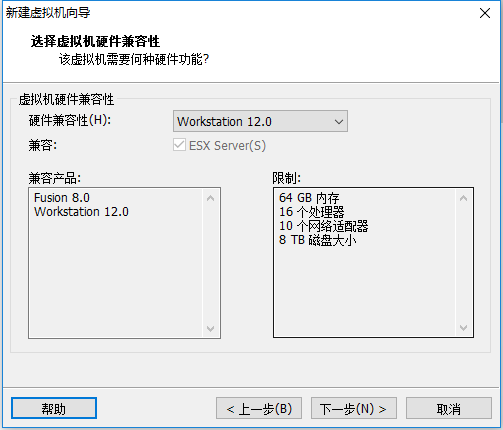
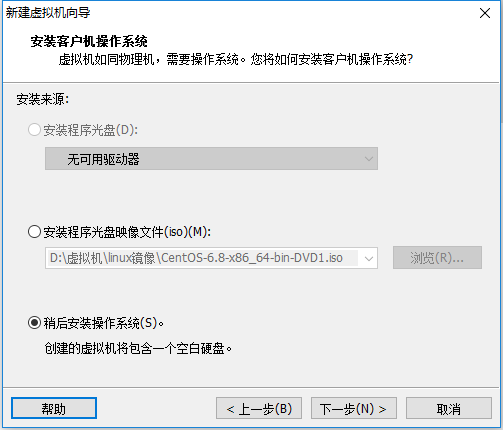
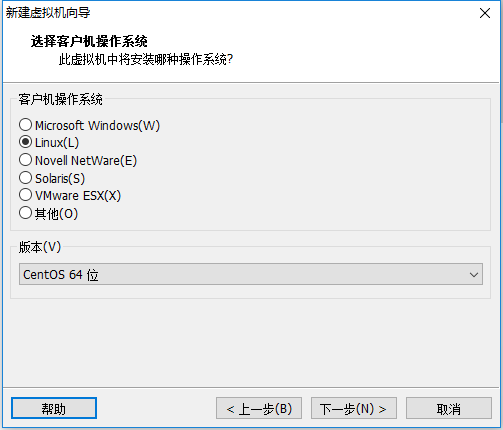
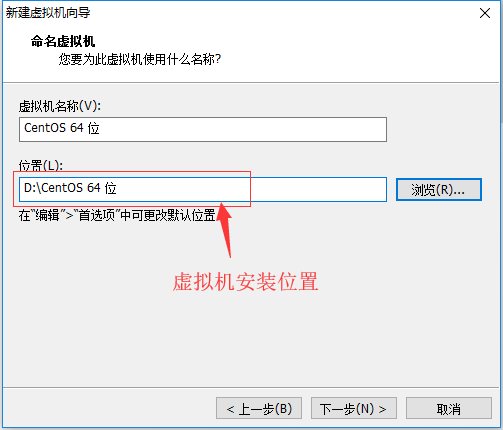
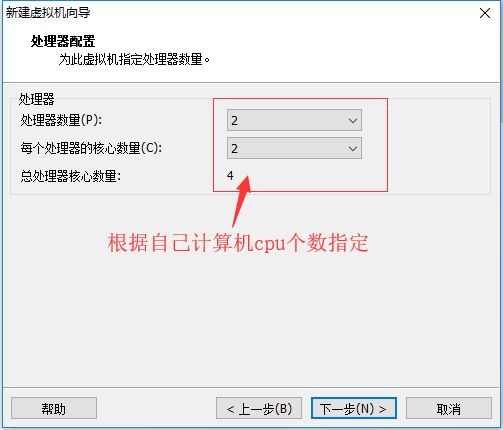
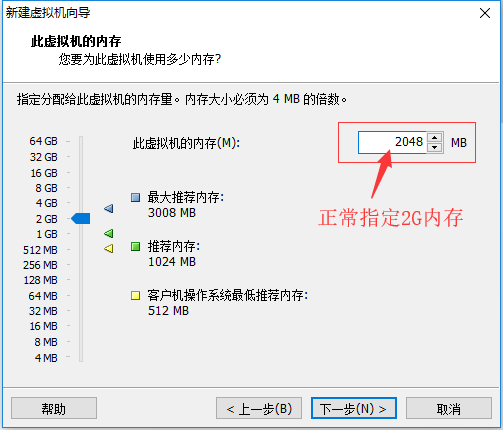
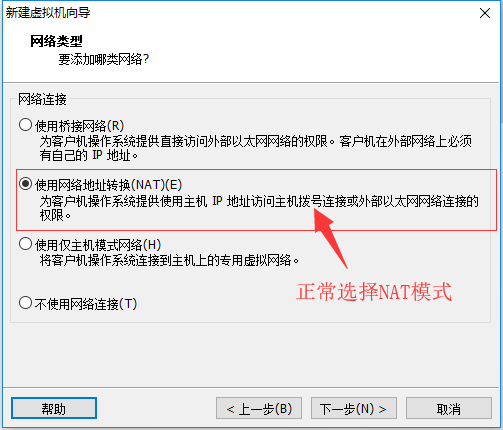
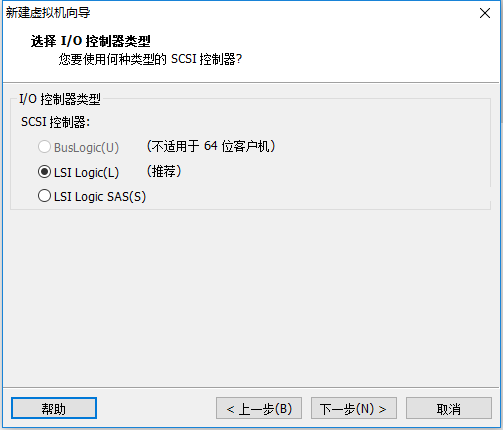
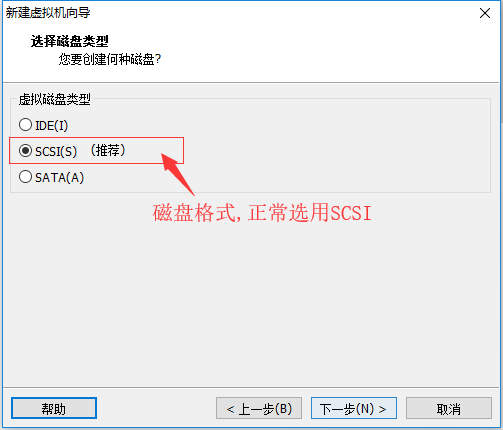
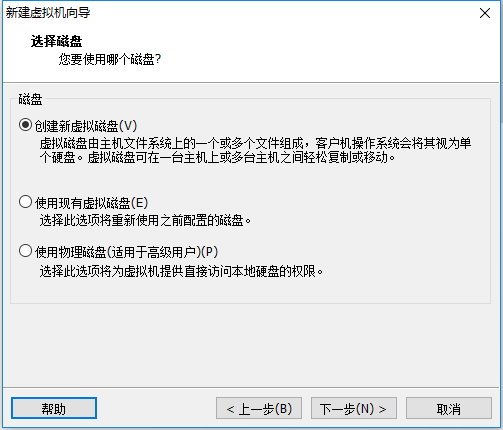
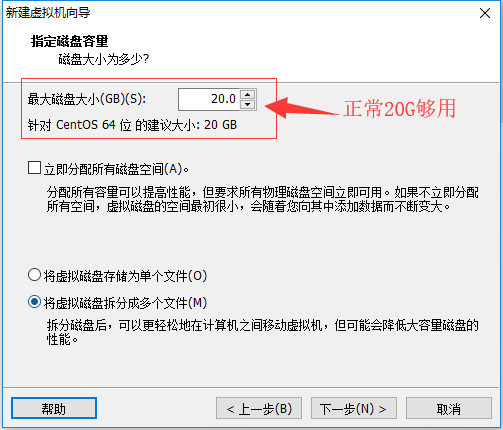
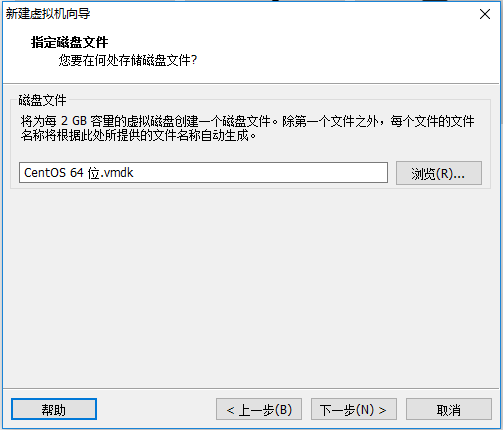
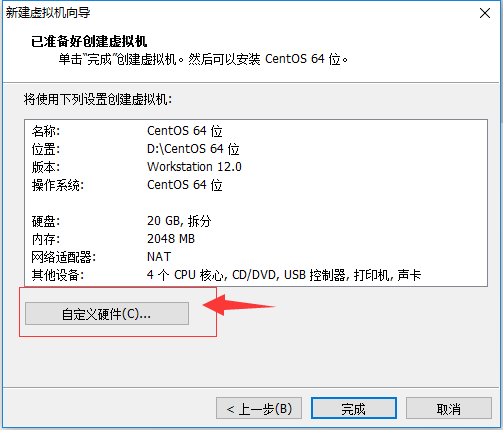
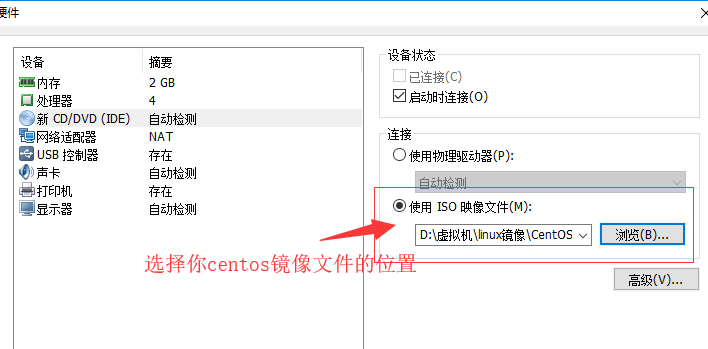
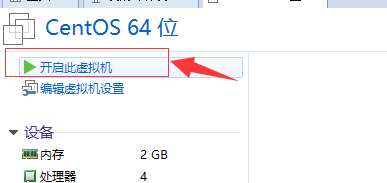
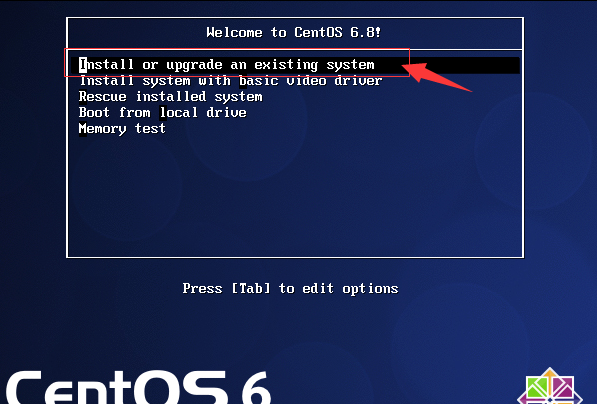
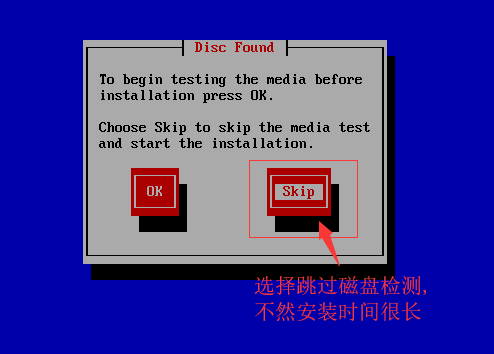
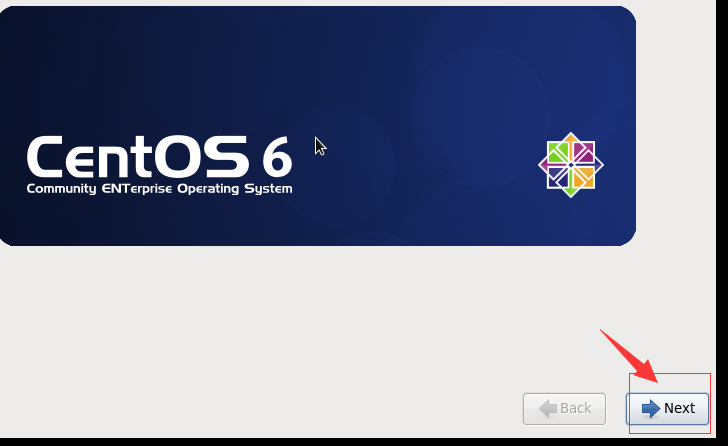
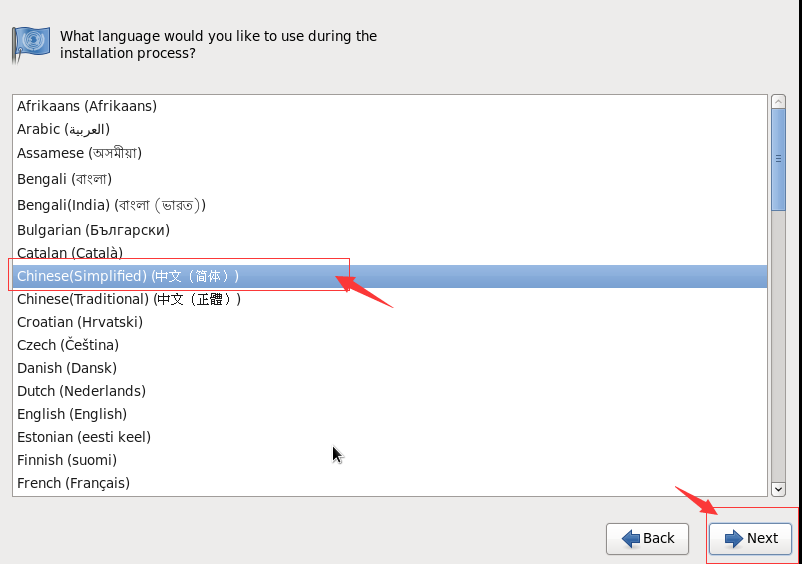
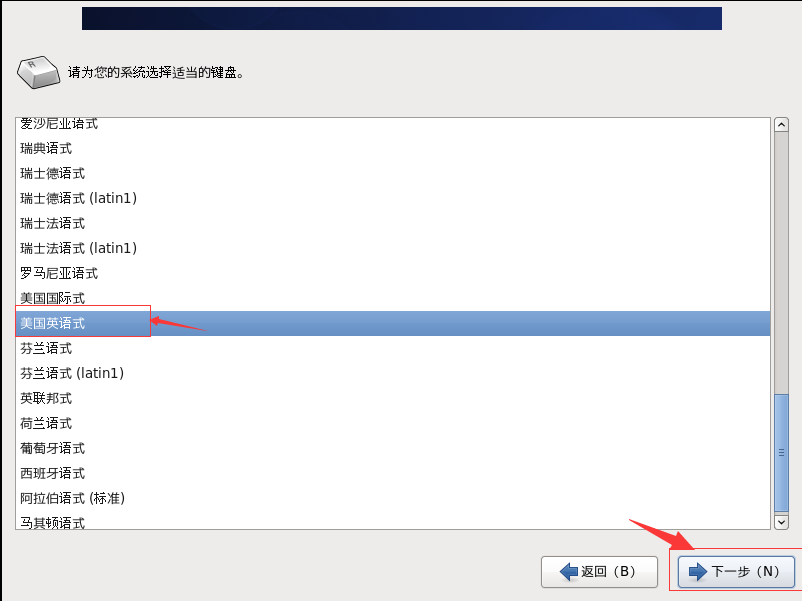
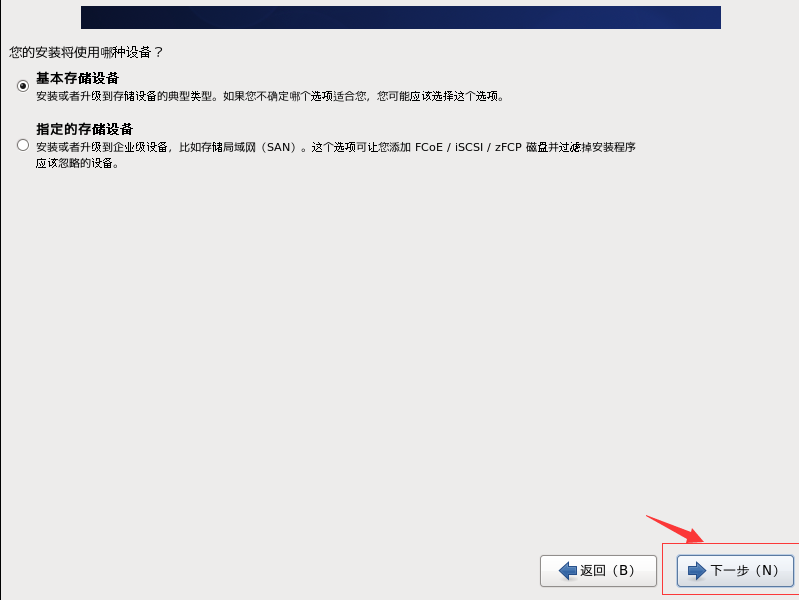
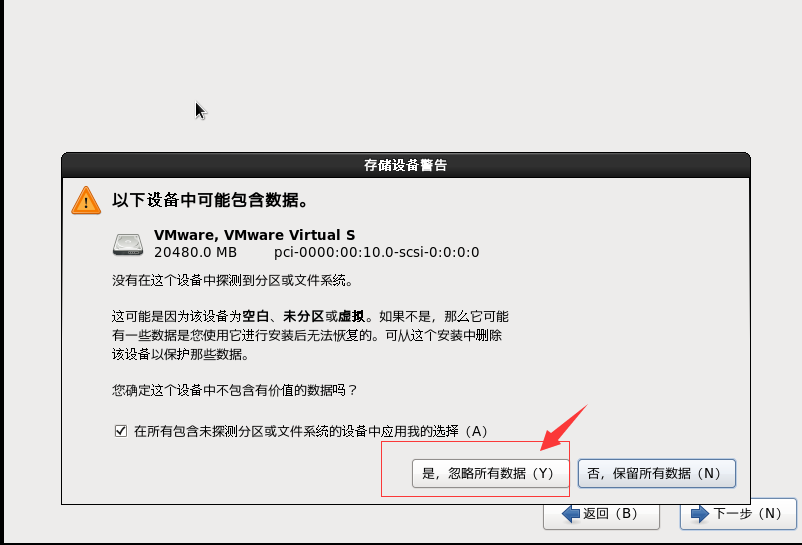
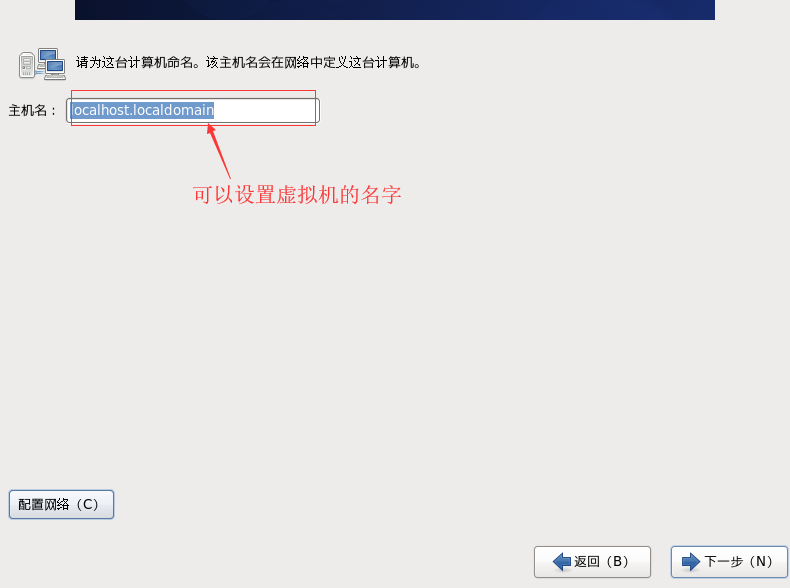
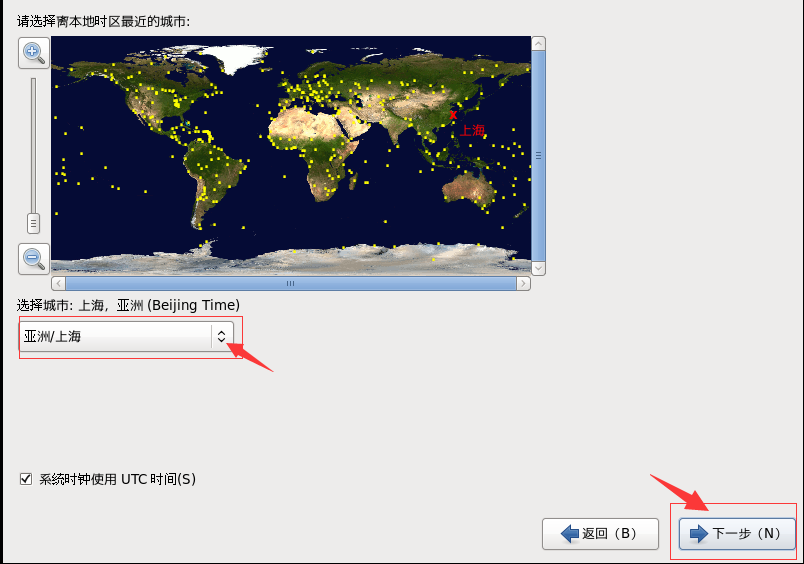
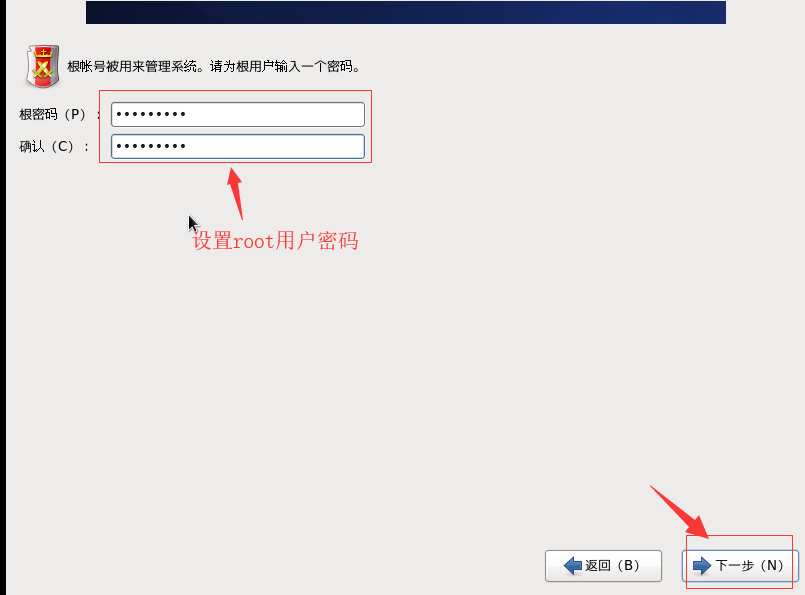
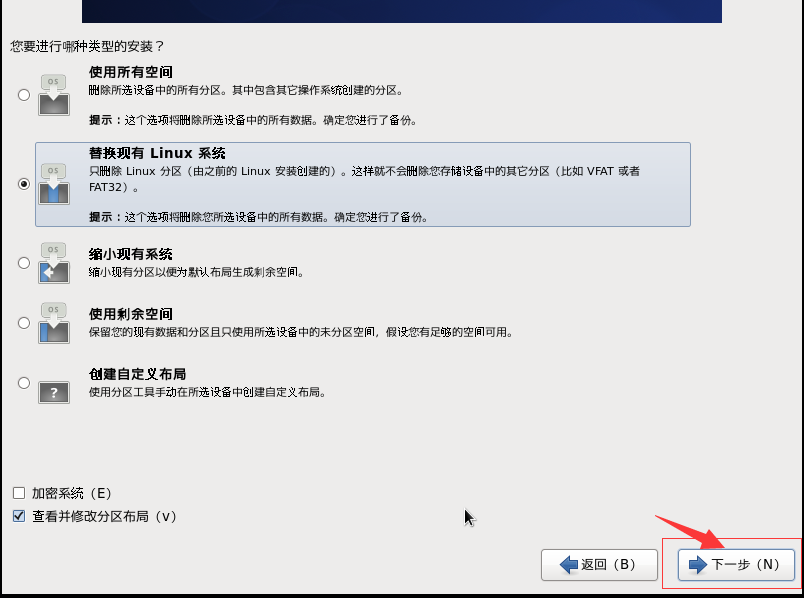
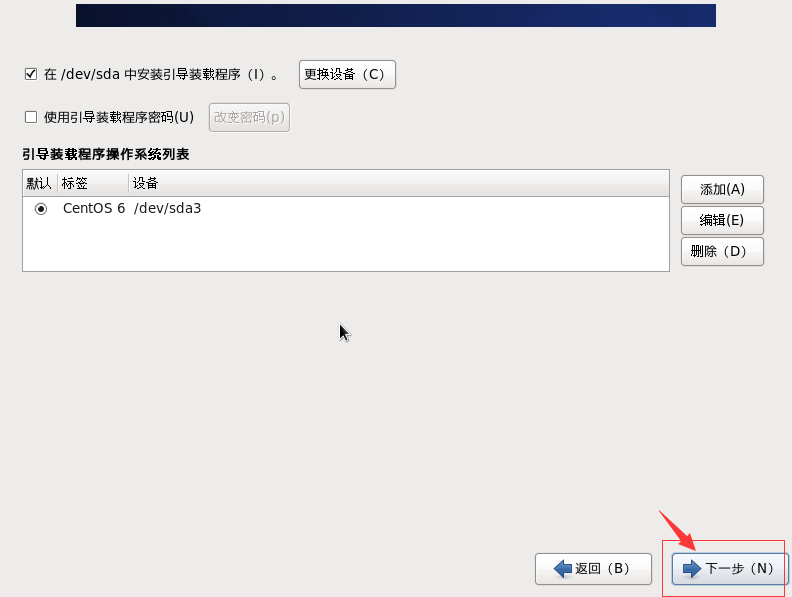
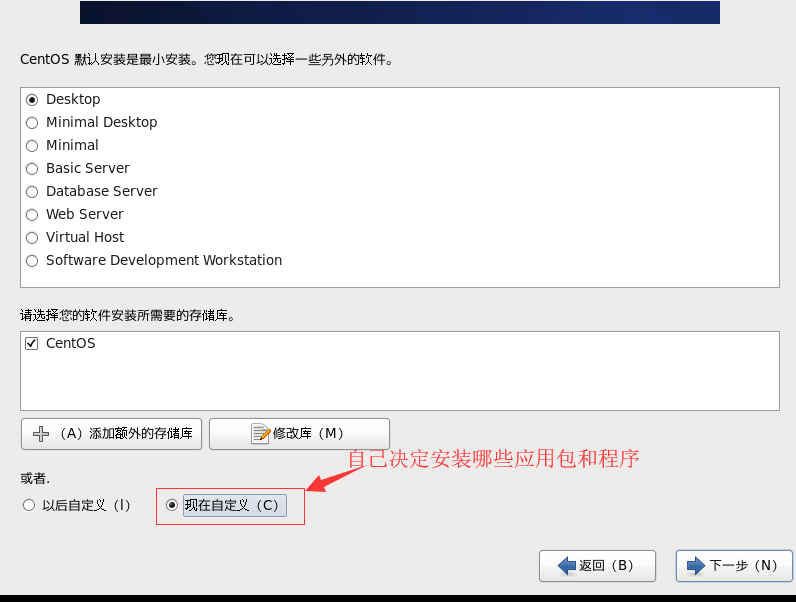
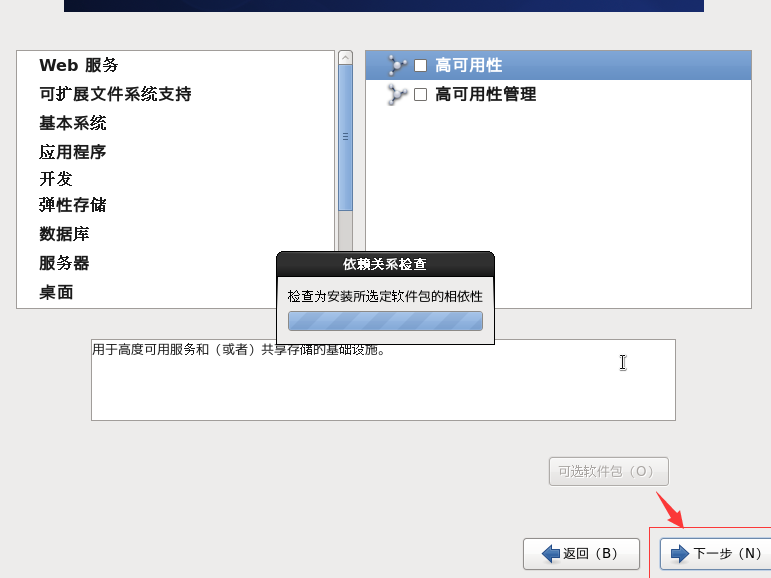
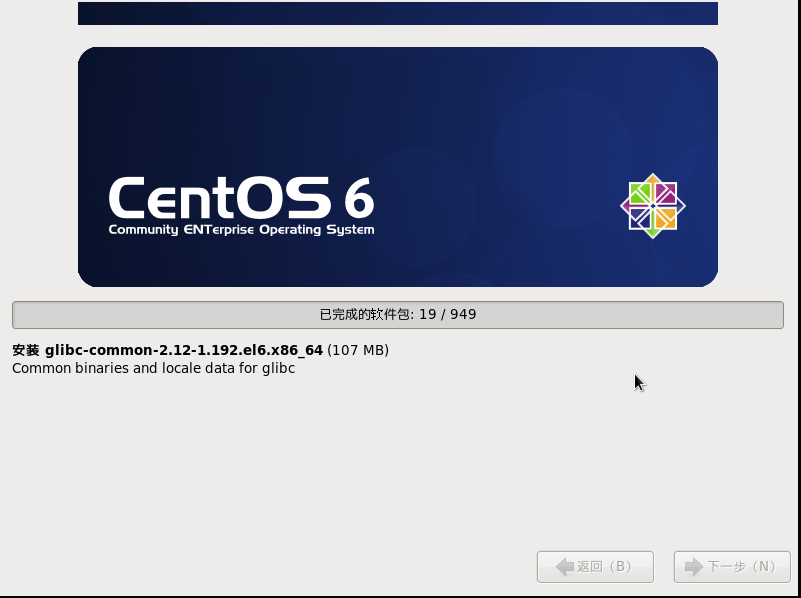
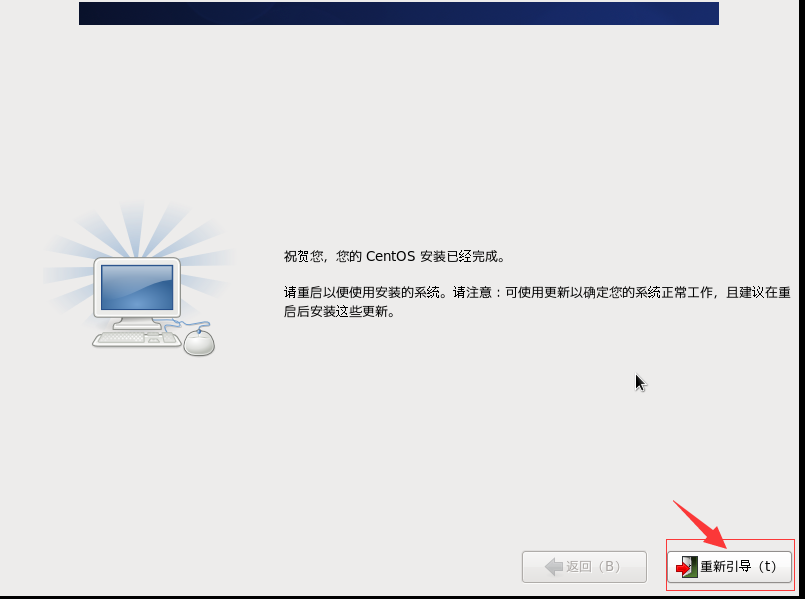
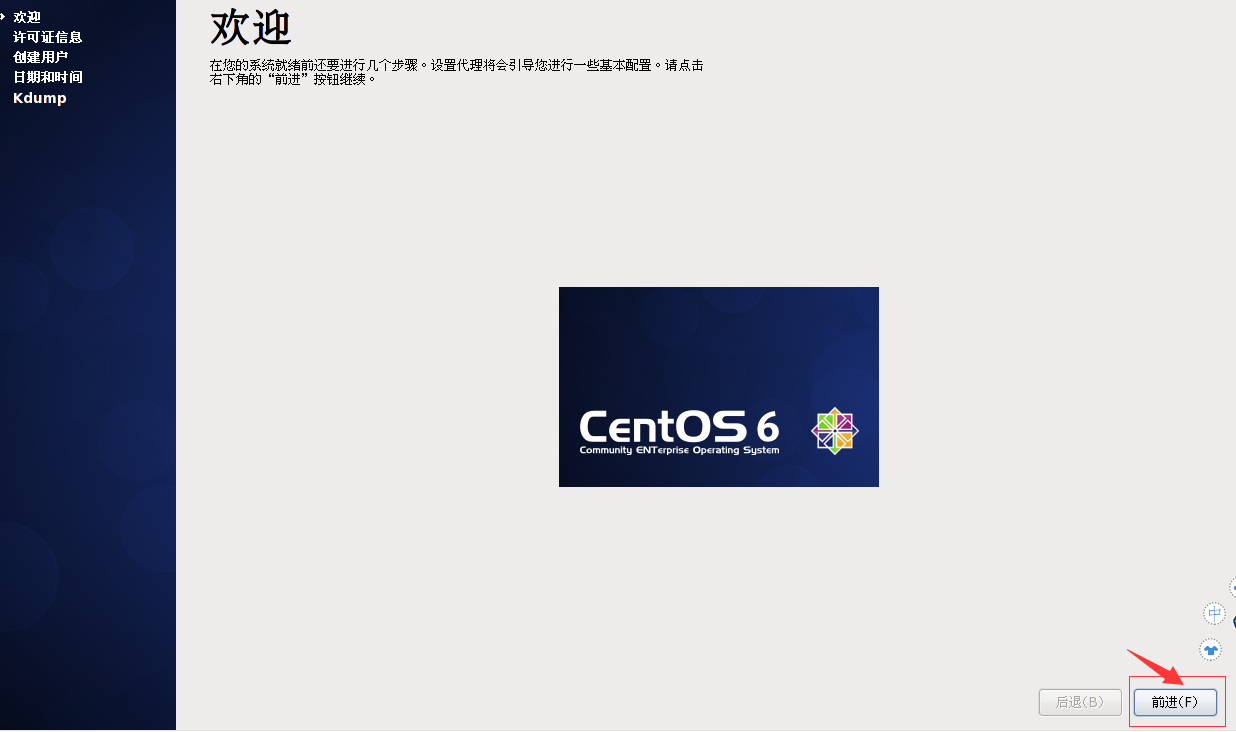
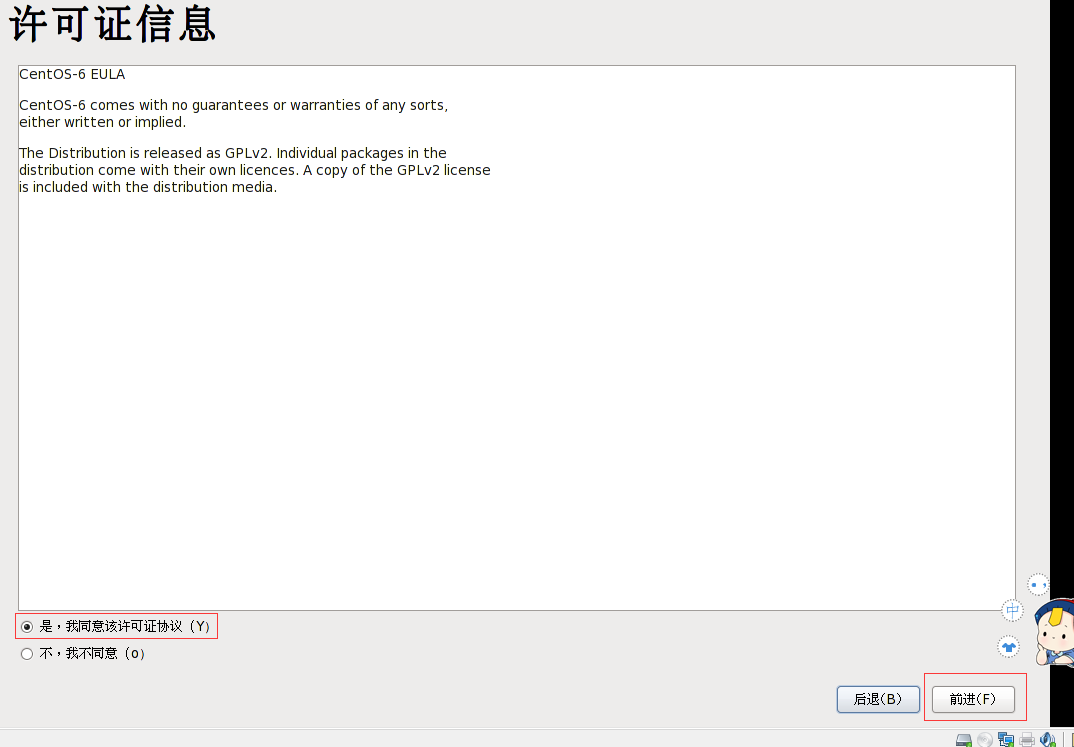
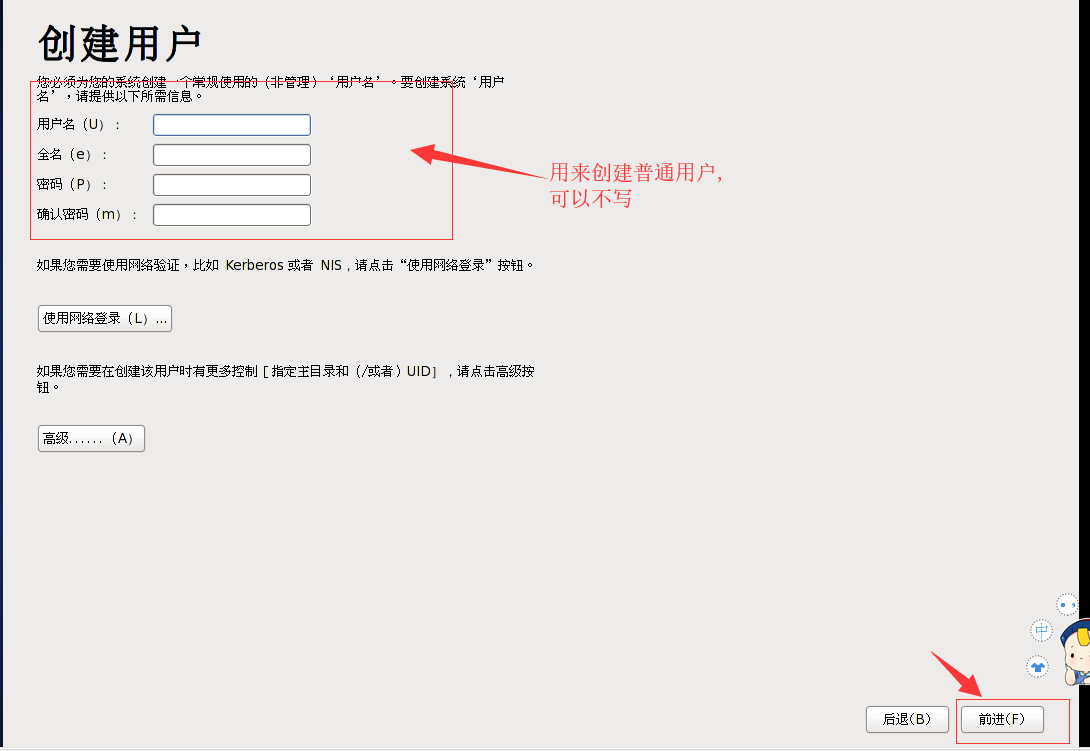
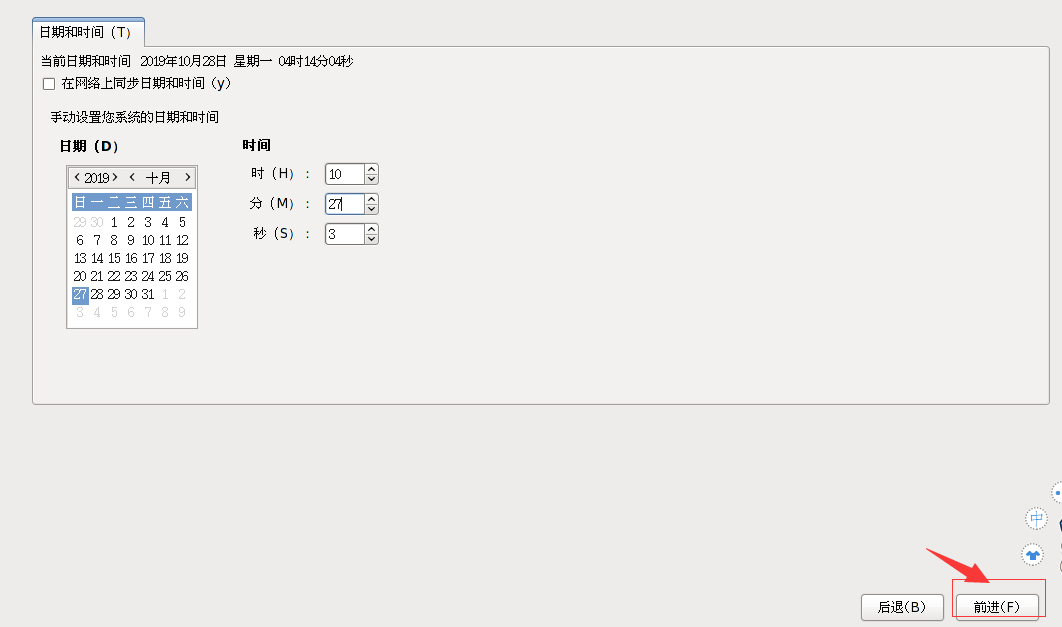
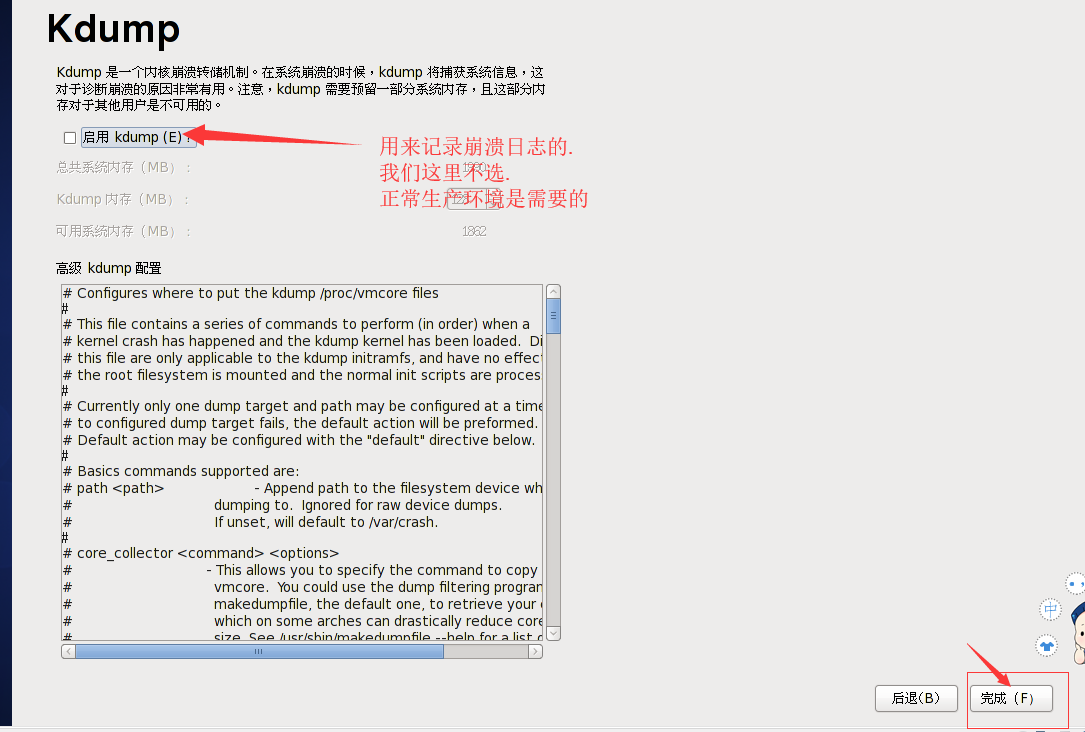
重点:
2.1.1 配置网络连接的三种形式
2.1.1.1 桥连接
- 概念:
Linux可以和局域网里其它系统进行同行,会占用局域网内一个ip地址,容易造成ip冲突
- 示意图:
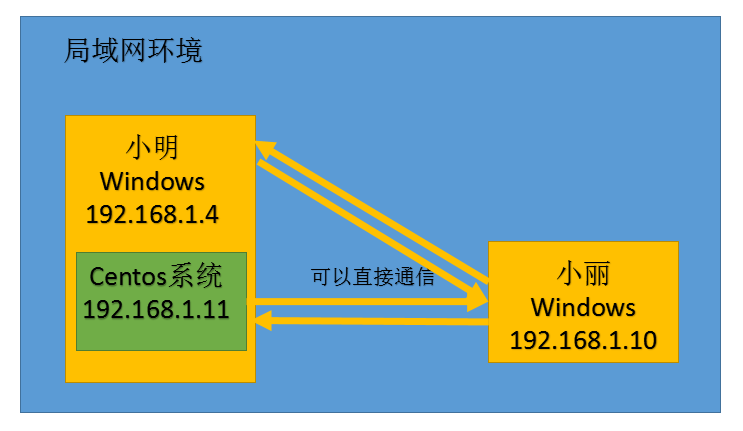
2.1.1.2 NAT模式
- 概念:
网络地址转换,Linux可以访问外网,但不会造成ip冲突
- 示意图:
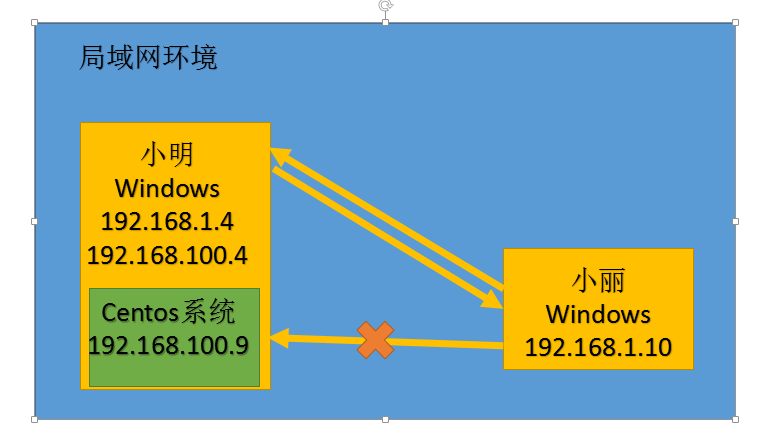
2.1.1.3 主机模式
- 概念:
Linux的ip是独立的,不能访问外网
2.1.2 centos界面化基本使用
2.1.2.1 终端使用:略
2.1.2.2 配置网路(界面):(略)
2.2 VMtools安装
遇到的问题:1.剪切板无法共享; 2.共享文件夹的设置; 3.窗口无法自适应
2.2.1 安装步骤:
-
进入centos
-
点击VMware菜单--->install VMware tools
-
打开桌面上挂载好的光驱,复制VMware-tool.tar.gz到opt下
cp /media/VMware\ Tools/VMwareTools-10.0.1-3160059.tar.gz /opt/VMwareTools-10.0.1-3160059.tar.gz
- 切换到opt目录,tar命令解压
cd /opt
tar -zxvf VMwareTools-10.0.1-3160059.tar.gz
- 安装
cd vmware-tools-distrib/
./vmware-install.pl
- 重启生效
reboot
2.2.2 设置共享文件夹
说明:实际开发中正常使用xftp进行文件上传和下载,为了虚拟机上操作方便,所以设置共享文件夹
步骤:
-
虚拟机--->设置--->选项
-
共享文件夹---->总是启用---->添加路径
-
默认共享文件夹会放在/mnt/hgfs下
2.3 创建/使用快照
2.3.1 什么是快照
说的直白一点,就是创建一个备份.
当执行了不可逆的错误操作后,可以通过快照用来恢复系统
2.3.2 创建快照的3种模式
挂起状态下创建快照(休眠)
开机状态下创建快照
关机状态下创建快照
2.3.3 如何使用快照
- 创建:
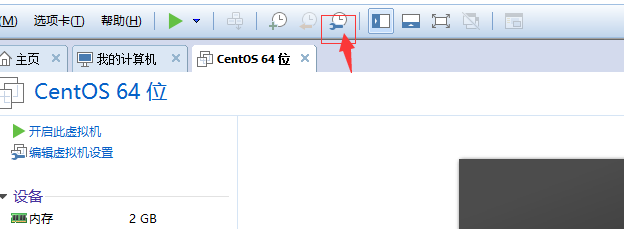
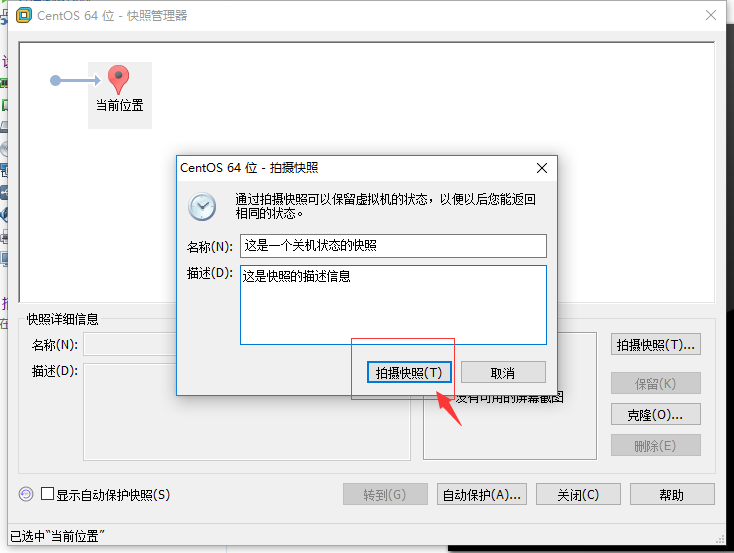
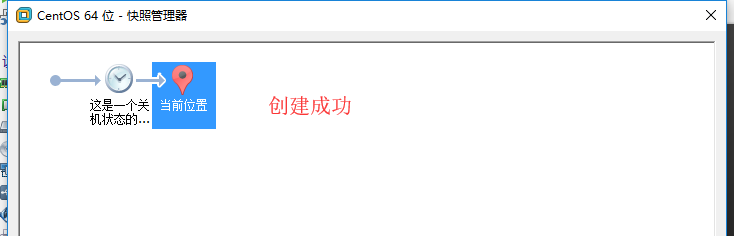
- 使用(恢复)
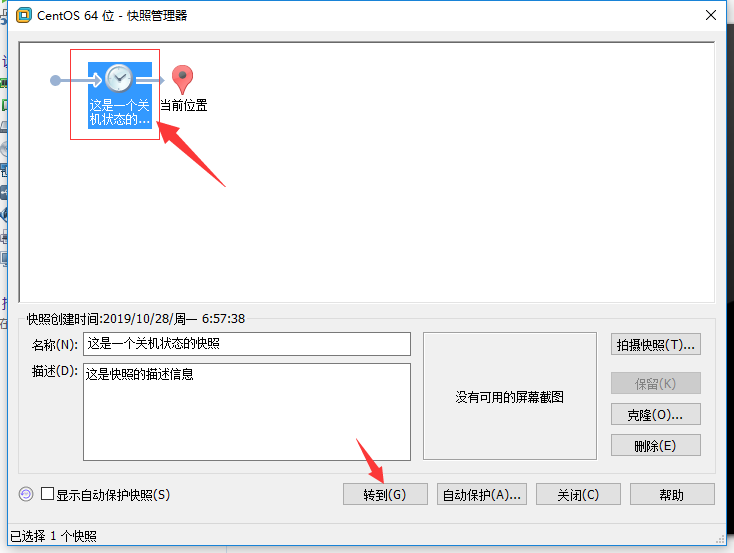
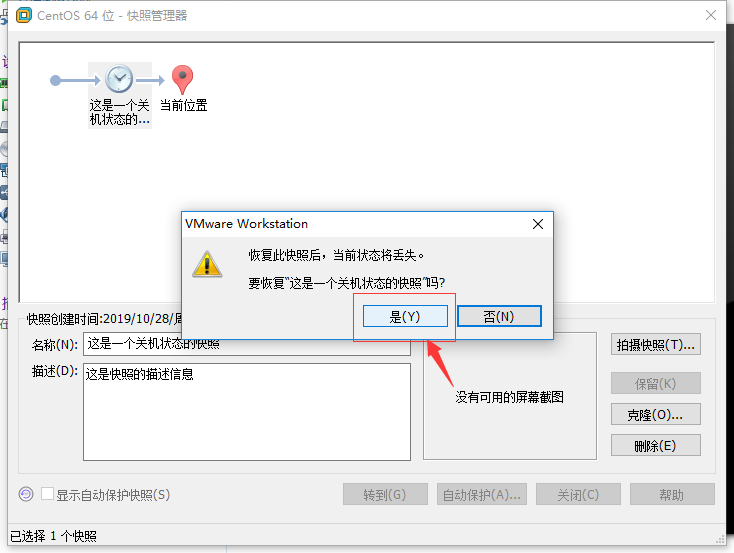
2.4 克隆
2.4.1 什么是克隆
就是以某虚拟机为母版,复制出一个一模一样的虚拟机出来,包括里面的数据
2.4.2 创建克隆
正常选择通过快照创建克隆(只能是关机状态下的克隆)